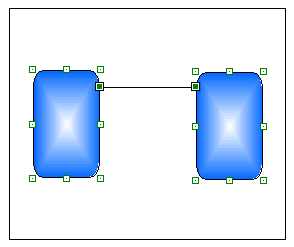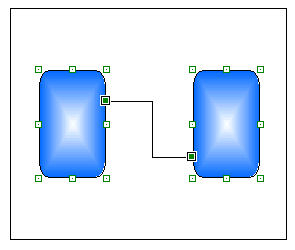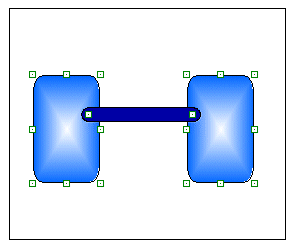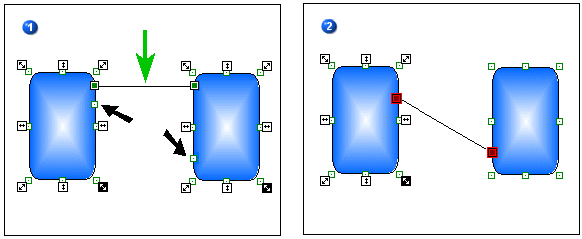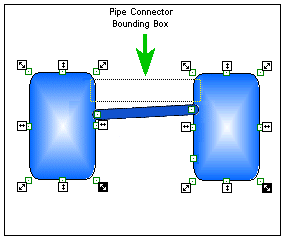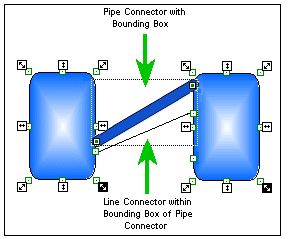|
|
连接器用来将两个对象连接到一起。当需要在画面中移动对象,但需要保持它们的连接性时,此功能非常有用。如果仅有一个连接器端锚定到某个对象上,那么当移动此对象时,连接器对象跟着移动; 如果仅有一个连接器端锚定到某个对象上,那么当移动此对象时,连接器对象跟着移动;如果连接器的两端锚定到两个对象上,那么当移动或更改其中一个对象的大小时,连接器对象跟着伸缩。 |
 直线连接器
直线连接器
直线连接器允许画一条直线来连接两个对象,如下图所示。
|
|
 直角直线连接器
直角直线连接器
直角线连接器工具允许画一条直角线来连接两个对象,如下图所示。
|
|
 管道连接器
管道连接器
管道连接器允许在两个对象间画一条管道连接器,如下图所示。
|
|
移动连接器
可以移动连接器到任何地方,仅需将其选中并拖拽到画面中的某处即可。但如果需要将连接器移动到精确的位置,需要做一些事情。有多种方法实现此功能:
- 单击并拖拽连接器句柄
- 按住ctrl 键然后单击并拖拽连接器句柄
- 使用箭头键
- 按住 shift 键然后使用箭头键
- 按住Ctrl 键然后使用箭头键
- 按住 shift + ctrl 键然后使用箭头键
- 使用 + 或-键来旋转
- 使用 shift 和+ 或- 键来旋转
使用 shift 或ctrl 键要更改移动、缩放、旋转等操作的精度级别,可以更改这些操作的设置,增加或减少每次操作的像素数量或度数。要更改移动、缩放、旋转等操作的精度级别,可以更改这些操作的设置,增加或减少每次操作的像素数量或度数。更多有关更改这些设置的信息,请参阅 在FixUserPreferences.ini 文件中更改画面设置的“更改微调设置”章节。
的“更改微调设置”章节。
当单击并拖拽连接器句柄时,只有连接器的所选端随着拖拽而移动,连接器自己根据拖动的方式伸展或收缩。释放鼠标按钮时,连接器被放置在此位置;单当放置连接器句柄在某个对象的连接点附近时,连接器句柄会连到此连接点。单当放置连接器句柄在某个对象的连接点附近时,连接器句柄会连到此连接点。当需要锚定连接器时此功能十分有用。更多有关锚定的信息,请参见锚定连接器。
CTRL + 单击并拖拽连接器句柄
当按下ctrl键然后单击并拖拽连接器句柄时,连接器会随之移动、伸展或收缩;但是,当按住ctrl键然后延弧线拖动连接器时,连接器每次只在15度增量时移动。也就是说当拖拽连接器句柄通过90度角弧度时,只有六个点可以放置; 也就是说当拖拽连接器句柄通过90度角弧度时,只有六个点可以放置;当拖拽连接器句柄通过180度角弧度时,只有12个点可以放置;依此类推。
按住 ctrl键时在对象的连接点附近拖拽连接器控点,连接器将不会锚定到连接点;而仅仅是放置在指示的位置。如果需要连接器句柄锚定到连接点,必须单击并拖拽连接器而不用 ctrl 键。
箭头键
使用箭头键来在画面中垂直或水平移动连接器。每次按下箭头键时,连接器移动的像素数取决于FixUserPreferences.ini文件中的SlowNudgeMoveOffset 设置。
SHIFT + 箭头键
当按下 shift 键及某个箭头键时,连接器根据所用的箭头键垂直或水平移动。连接器移动的像素数取决于FixUserPreferences.ini文件中的FastNudgeMoveOffset 设置。
CTRL + 箭头键
当按下 ctrl 键和上下箭头键时,连接器垂直移动或缩放,取决于连接器的位置以及 所用的箭头键。按住ctrl 键时如果按下左或右箭头,连接器水平移动或缩放。例如:如果画了一个水平的连接器,同时按下 ctrl 键和上下箭头键时,连接器将垂直移动;同时按下ctrl 键和左右箭头键时,连接器将水平缩放。如果画了一个垂直的连接器,同时按下 ctrl 键和上下箭头键时,连接器将垂直缩放;同时按下 ctrl 键和左右箭头键时,连接器将水平移动。
缩放连接器时,只有尾端移动。例如:如果从左倒右画一个管道连接器,当使用 ctrl 键和左右箭头键时,右端(尾端)扩张或收缩。如果将此连接器旋转180度,左端变成了尾端,连接器会从左侧缩放。使用ctrl 键和箭头键时,连接器每次移动或缩放的像素数,取决于FixUserPreferences.ini 文件中的 SlowNudgeMoveOffset 和SlowNudgeScaleOffset 设置。
SHIFT + CTRL + 箭头键
当按下 shift + ctrl 和一个箭头键时,根据连接器的位置和所用的箭头,连接器将水平或垂直移动或缩放。例如:如果画了一个垂直的连接器,同时按下上下箭头键和 shift +ctrl 键,连接器将垂直移动;同时按下左右箭头键和 shift + ctrl 键,连接器将水平缩放。如果画了一个垂直的连接器,同时按下上下箭头键和shift + ctrl 键,连接器将垂直缩放;同时按下左右箭头键和 shift + ctrl 键,连接器将水平移动。使用shift + ctrl 键和箭头键时,连接器每次移动或缩放的像素数,取决于FixUserPreferences.ini 文件中的 FastNudgeMoveOffset 和FastNudgeScaleOffset 设置。
+ 或- 键
使用 + 或-键来旋转连接器。当右键单击对象并选择“旋转”时,对象四周会出现4个旋转句柄。使用数字小键盘上的 + 键可沿逆时针方向旋转连接器;使用数字小键盘上的 - 键可沿顺时针方向旋转连接器。每次按下+或-键时连接器旋转的度数,取决于FixUserPreferences.ini 文件中的 SlowNudgeRotateOffset 设置。
SHIFT 和+ 或- 键
当按下 shift 键和 + 或- 键时,连接器根据所用的键顺时针或逆时针旋转。连接器旋转的度数,取决于FixUserPreferences.ini 文件中的 FastNudgeRotateOffset 设置。
锚定连接器
必须向对象添加连接点或者使用默认的连接点来锚定连接器。锚定连接器可以在画面内任意的移动对象,同时保持连接性。移动对象和更改对象大小时,连接器随之伸展并更改自身的图形。
下图显示了怎样锚定一个连接器。
|
|
图1中,绿色箭头指向直线连接器,黑色箭头指向添加的连接点。有关添加连接点的信息,请参阅添加和删除连接点。
图2显示了锚定的连接器。当选中连接器并在句柄上移动光标时,光标变成十字形。单击并拖拽每个连接器句柄到连接点,当连接器被锚定时句柄变成红色或黑色。当连接器被锚定时句柄变成红色或黑色。
注意: 可以锚定连接器到默认的连接点。
所有的对象具有边框来定义对象的外边界。
当选中或拖拽对象时,可以看见标签边框。下图显示了一个正在被移动的管道连接器的边框。当拖拽连接器时,只有边框移动。当松开鼠标按钮时,对象才会移动,边框消失。将形状添加到画面时,最近绘制的形状始终位于“最上面”。
|
|
这意味着最新形状的边框可能会覆盖现有的形状。当向画面中添加管道和直线连接器时,这种交叠现象可能会导致不能选择以前绘制的对象。例如:如果将一个管道连接器和一个直线(或直角线)连接器锚定到了两个对象,由于管道连接器是后画上的,所以管道连接器的边框在顶端。
例如:如果将一个管道连接器和一个直线(或直角线)连接器锚定到了两个对象,由于管道连接器是后画上的,所以管道连接器的边框在顶端。如下图所示,直线连接器位于管道连接器之内,因此不能选择它。
|
|
注意:要允许对象在任何时候能被选中,而不管对象的边框位置,清除“用户首选项”对话框中“画图选项”页签中的“总是显示连接结点”复选框。
相关信息
如何做...
让 iFIX 帮助您提高效率,降低成本。